系统:PC
日期:2023-08-07
类别:图形图像
版本:v1.3.0
熊猫绘画破解版是一款功能强大的绘画软件,在软件中用户可以体验到多种高仿真画笔功能,可以模拟真实的手绘效果,同时软件中还有导入导出自定义画笔的功能,随时可以将画笔按照自己的喜好进行调整,在软件中还有无限的撤销和重做功能,用户如果有问题的地方随时可以进行更改。
在熊猫绘画破解版中还有多人同时在线创作功能,用户可以在里面体验到多人共享创作的乐趣,在软件中还支持大部分格式的无损导出,如果是动画的话还可以导出高清的视频格式分享给其他人,在软件中还有高级图层功能,用户在创作的时候将会自动匹配最优图层数,这样就可以满足不同用户的创作需求。
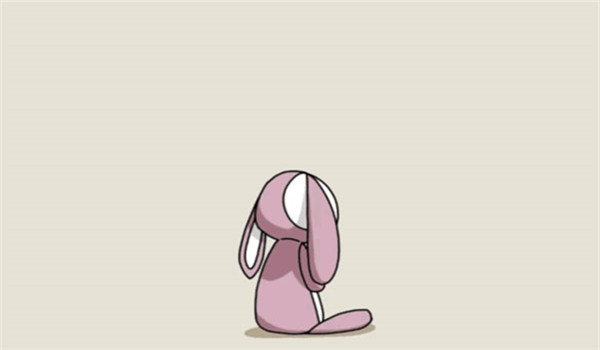
1、适用于多平台的插画绘制软件,功能强大,可以使用它绘制插画或是制作动画。
2、提供一个简洁直观的用户界面,对新手或喜欢绘制插图的用户而言是很友好的。
3、这款工具的用户界面与PS的相似,想要学习PS的用户可以通过这款软件入门。
4、它可以为用户提供丰富的画笔,用户也可以自定义自己需要使用的画笔。
5、全中文的用户界面,国内的插画师可以轻松使用这款工具绘制各种精美的插画。
6、这款软件拥有很多滤镜效果,用户可以使用这些滤镜丰富图画,让图画更精美。
7、虽然功能上没有PS所支持的工具丰富,但所提供的工具已足够用户绘制各种插画了。
8、这款软件还支持协作绘图,可以创建一个多人的画图项目,然后与其他插画师一起绘图。
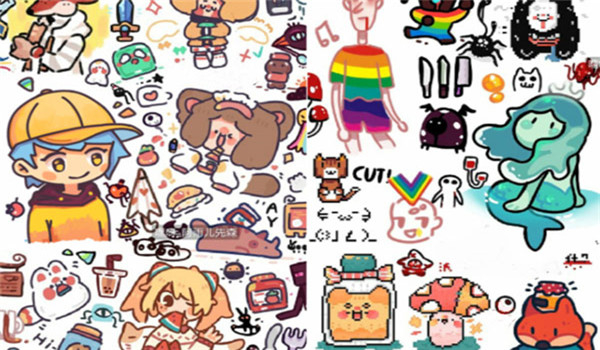
1、【高仿生绘画体验】
GPU加速的高性能绘图引擎
多种高仿真画笔,模拟真实手绘效果
导入导出自定义画笔,随心定制个人笔刷
无限的撤销与重做
绘画过程记录和回放,便于分享回顾创作思路
2、【多人同时在线创作】
流畅茶绘边聊边画,共享快乐创作
回放过程自带多人签名
3、【创作联动及分享】
支持导出PSD格式文件,导入ps和SAI继续创作
支持导出无损PNG、JPG格式文件
动画可导出高清GIF、MP4格式文件
4、【动画制作】
洋葱皮功能制作动画方便快捷
支持导出高清GIF和MP4格式
5、【高级图层功能】
自动匹配最优图层数,超多图层满足不同尺寸创作需求
创建剪切蒙版,对原图层进行无损修改
色散、浮雕、油画、高斯模糊等多样可选滤镜,增强画面质感表现力
自由、扭曲、标准变形工具快捷丰富画面表现
画布图像随时可调,轻松改构
6、【便捷工具高效创作】
压力感应(三星NOTE系列或连接特定款数位板)
快速图形工具(矩形、圆形、直线、柳叶笔)
功能齐全的取色设置,满足多种绘画习惯
导入图片编辑或参考,避免切换界面连贯创作不中断
界面简洁合理,快速上手流畅操作
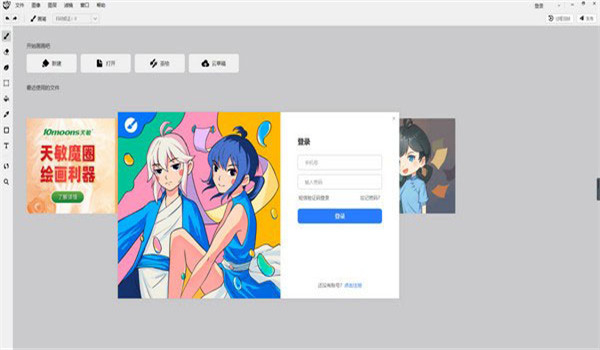
1、解压软件后将熊猫绘画软件安装到电脑中,在安装的过程中您可以点击定义安装选项修改软件的安装目录。
2、完成安装后启动软件,使用注册的手机号和密码登录使用,无账号可以点击“点击注册”选项。
3、注册账号需要使用真实的手机接收验证码,将验证码填写到输入框中并点击注册即可。
4、登录之后您会看到这样的一个用户界面,现在可以在这熊猫绘画电脑版软件中创建画板并进行绘画了。
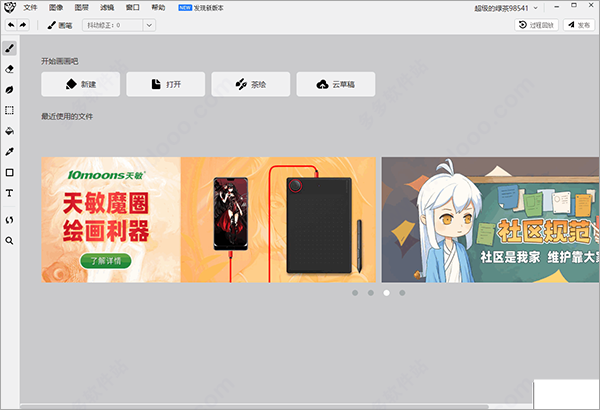
5、单击“新建”即可创建一个空白画板,如有保存的绘图,您可以点击“打开”在本地导入继续绘画。
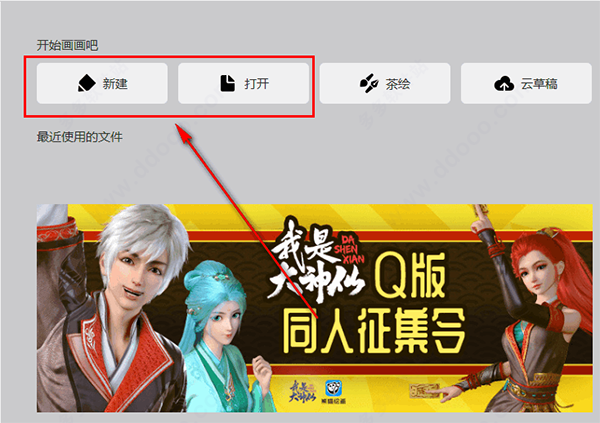
6、创建画板,设置画板的名称,从预设尺寸中选择一个常用的尺寸,也可以自行设置,其它参数可以按需调整,新手用户建议按默认的像素和ppi进行绘图。
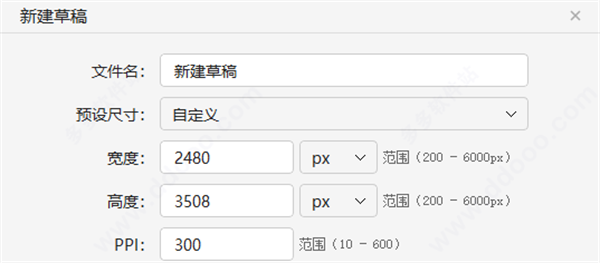
7、画板创建完成之后您就可以开始在该界面中绘制图像了,熊猫绘画的界面与PS很像,因此对PS熟悉的朋友使用这款工具会简单许多。
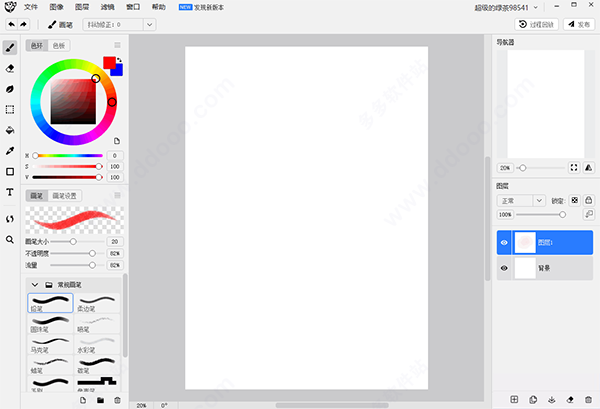
8、左侧是工具栏,所有绘画需要使用到的绘制工具,颜色填充工具和颜色都可以在这个窗口中找到使用。
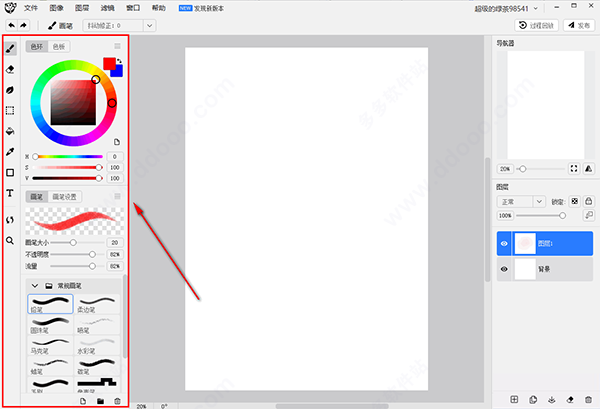
9、选择绘制工具后就可以在中间的空白区域进行图像绘制了。
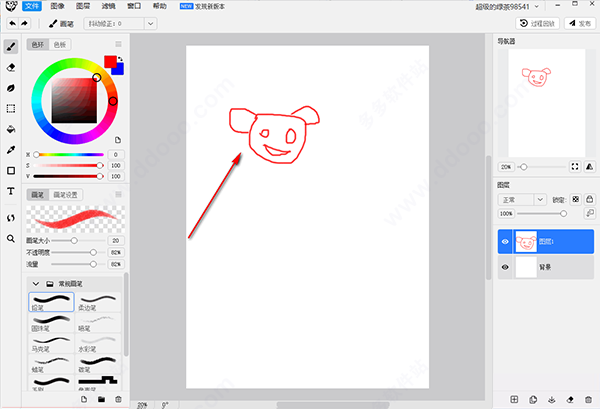
10、在熊猫绘画电脑版软件右上的位置是导航器,在您处理图像细节的时候导航器可以帮助您预览图像的整体效果。
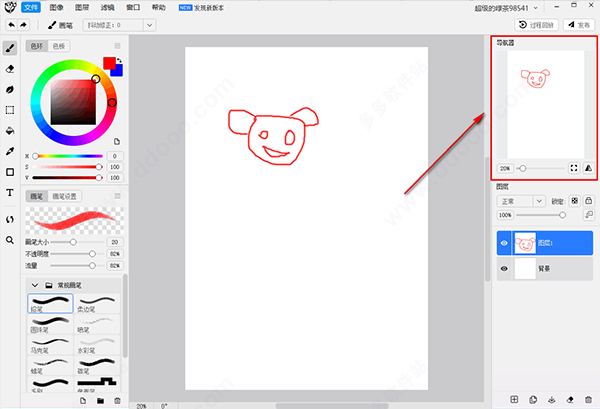
11、右下的位置图层窗口,这与PS的图层功能一样,可以在此管理图层的添加和删除。
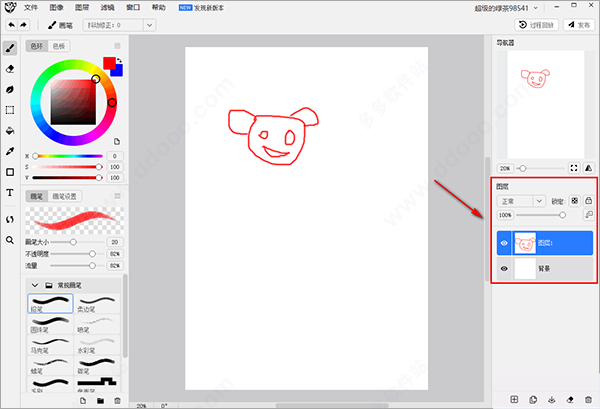
12、要增加图层,复制图层或是删除图层等可以在此点击对应的按钮执行相关的操作。
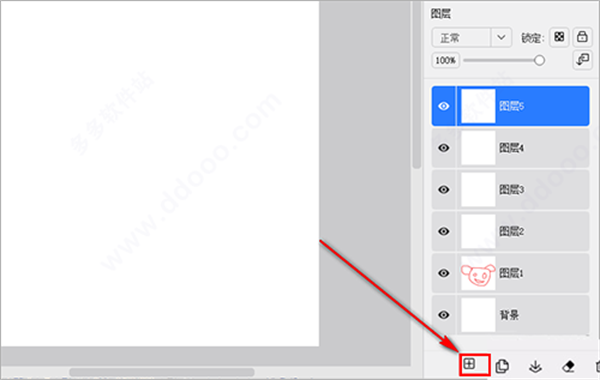
13、在熊猫绘画软件的菜单中还有一些功能可以使用,比如图层管理,滤镜,窗口管理等等。
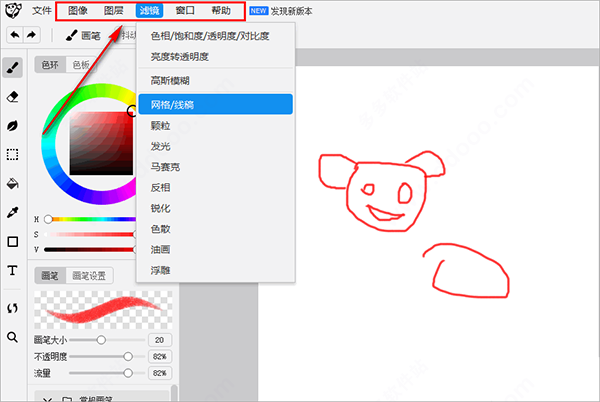
熊猫绘画怎么导入笔刷?
1、第一步,我们先在桌面上找到熊猫绘画软件图标,然后右键单击该图标并选择“打开”选项
2、第二步,进入熊猫绘画软件页面之后,我们在页面中点击新建选项,新建一个草稿或是直接打开最近使用的文件
3、第三步,进入文件页面之后我们在页面中找到“画笔”选项,点击该选项右侧的“三”图标,然后在选项中选择“导入画笔”选项
4、第四步,进入文件夹页面之后我们找到画笔所在文件夹,点击打开,然后选择要导入的画笔文件,点击“打开”即可
熊猫绘画怎么旋转画布?
(1)创建画布
打开电脑桌面的熊猫绘画软件,进入绘画界面后,点击菜单栏中的“文件”选项,在弹出的文件选项菜单中点击“新建”,根据需求创建好画布的“宽度”、“高度”以及“分辨率”。
(2)旋转画布
点击左侧工具栏中的“旋转工具”,按住鼠标左键不松手,根据需求任意拖动画布,将画布拖动至合适的角度即可。
热门推荐
更多版本

熊猫绘画vip优享版39.5MB图形图像v1.3.0
查看
熊猫绘画最新版2023版下载40.49MB行业软件v1.0.0.1
查看
熊猫绘画电脑版39.81MB教育学习v1.3.0
查看
熊猫绘画电脑版下载未知教育学习v1.3.0
查看
熊猫绘画2021最新版下载39.81MB图形图像v1.1.0
查看相关应用
实时热词
评分及评论
点击星星用来评分